mineoと楽天モバイルをデュアルSIMで併用すれば、スマホが月2068円で1.5Mbpsが使い放題で電話も無料でかけ放題です。
併用するのに必要なのはiPhone XR以降、または楽天回線とDSDVに対応しているAndroidスマホです。
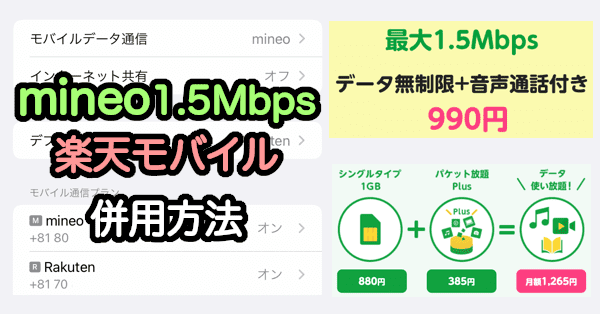
mineoには月990円で1.5Mbps使い放題のマイそく(昼12時台は32kbps)があります。
楽天モバイルは3GB以下なら月1078円、楽天リンクで国内通話が無制限で無料でかけ放題です。併用可能な対応機種を最大40,000円お得に買えます。
マイネオと楽天モバイルを組み合わせるデュアルSIMの併用手順とデメリットを徹底解説します。
「mineoとの提携サイト限定のキャンペーン」
「指定のリンクからの申込のみ事務手数料無料(もしくは特典適用)」
「お試し200MBコース、マイそくスーパーライトの申し込みは適用対象外」
 マイネオの評判とデメリット&料金プラン総まとめ【mineo口コミ掲示板】
マイネオの評判とデメリット&料金プラン総まとめ【mineo口コミ掲示板】
mineoと楽天モバイルのデュアルSIMの目次
併用デメリットは?楽天モバイル1GB以下0円廃止でメリット減
mineoと楽天モバイルをデュアルSIMで併用するデメリットは、楽天モバイルが1GB以下0円を廃止したため、料金的なメリットがなくなったことです。
楽天モバイルが1GB以下0円の時は、月990円のmineoのマイそくだけ払えばOKでした。マイそくは平日昼12時は32kbpsに速度制限になりますが、その時間帯は月1GBの範囲内で楽天モバイルを使います。
1GB以下0円廃止で楽天モバイル側も最低月1078円かかるようになったので、楽天モバイルとmineoを併用すると月2068円かかるようになってしまいました。
mineoと楽天モバイルのデュアルSIM併用時の料金

マイそくと楽天モバイルの併用料金
一番安くmineoと楽天モバイルを併用する方法は、マイそくを使うことです。
mineoのマイそくは月〜金の昼12時台は32kbpsの超低速になりますが、それ以外の時間帯は最大1.5Mbpsまたは最大3Mbpsで使えます。
32kbpsの時間帯でネットを使いたい場合は、楽天モバイルに切り替えて使います。楽天モバイルは月3GBまでなら1078円です。
| マイそく+楽天モバイル | マイそくの速度 |
|---|---|
| 月990円+1078円 | 最大1.5Mbps |
| 月2200円+1078円 | 最大5.0Mbps |
楽天リンクで国内通話が時間無制限で無料です。
普段使っているスマホの電話番号で無料通話をしたい場合は、楽天モバイルに乗り換えて、mineoは新規契約をします。
mineoのマイそくは、シグルタイプ/デュアルタイプともに同じ料金です。
マイそくの最大1.5Mbpsを選ぶと少し節約できますが、最大5Mbpsを選ぶと併用料金は月3278円になり、楽天モバイルのデータ無制限と同額なので無意味です。
パケット放題と楽天モバイルの併用はほとんど無意味
| パケ放題+楽天モバイル | パケ放題の速度 | 高速データ容量 |
|---|---|---|
| 月1265円+1078円 | 最大1Mbps | 7GB+楽天3GB |
| 月1705円+1078円 | 最大3Mbps | 15GB+楽天3GB |
| 月1925円+1078円 | 30GB+楽天3GB |
mineoのパケット放題と楽天モバイルの併用は少なくとも月2343円かかるので、併用はお得感は少ないです。
楽天モバイルのデータ無制限で月3278円を払うか、併用するならmineoのパケ放題と基本料金0円のpovo2.0がおすすめです。
対応機種はiPhone XR以降、DSDV対応のAndroidスマホ
mineoと楽天モバイルの併用ができる機種は下記です。
iPhone XR以降 (SIMフリーまたはSIMロック解除が必要)
- iPhone SE 第2世代 / 第3世代
- iPhone XR / XS / XS Max
- iPhone 11 / 12 / 13 / 14 / 15 / 16 / 17シリーズ / Air
iPhone → 設定 → 情報 → 「SIMロック」を確認
「SIMロックなし」と表示されていれば、そのiPhoneはSIMロックが解除済みです。「SIMロックあり」の場合は、SIMロックの解除手続きが必要です。
DSDVと楽天回線対応のAndroidスマホ
動作確認はしていませんが、DSDVと楽天回線対応のAndroidスマホなら、ほぼ確実にmineoと楽天モバイルの併用ができます。
楽天モバイルで販売している機種でDSDVに対応していない機種はないです。楽天モバイルのAndroidスマホなら最大22,000円お得に対応機種が買えます。
 楽天モバイルのおすすめ機種ランキングと端末評価[2025年12月]
楽天モバイルのおすすめ機種ランキングと端末評価[2025年12月]
1.5Mbpsで使えるデータ量は3日間で10GBまで
マイそく(1.5Mbps/5Mbps)やパケット放題 Plus(1Mbps/3Mbps)で使えるデータ量は3日間で10GB未満です。
10GB以上使うと翌日に速度制限になって、翌々日に速度制限が解除されます。
6月15日:4GB使う
6月16日:4GB使う
6月17日:7GB使う
6月18日:速度制限でまともに使えなくなる(32kbps制限)
6月19日:4GB使う
こんな感じの制限になります。
3日10GBは毎日動画を5時間見れるデータ量
1.5Mbpsの速度で10GBを使うには約15時間かかります。
3日間で動画を15時間見れば、3日10GBの制限に引っかかります。1日平均5時間未満なら、速度制限なしに動画を楽しめます。
Zoomなどのビデオ会議やオンライン授業などはダウンロードとアップロードの両方を使うので、上下合わせて2Mbps使うと仮定しても、オンライン会議/授業も3日間で11時間以内なら問題なく使えるデータ量になります。
※ 動画以外で3日間10GB以上使うのはウルトラ困難なんなので無視。Windowsアップデートなどで数GB使うかもですが、それくらいです。プレステのゲームのダウンロード(50GB)は無理です。
1.5Mbpsは遅い?
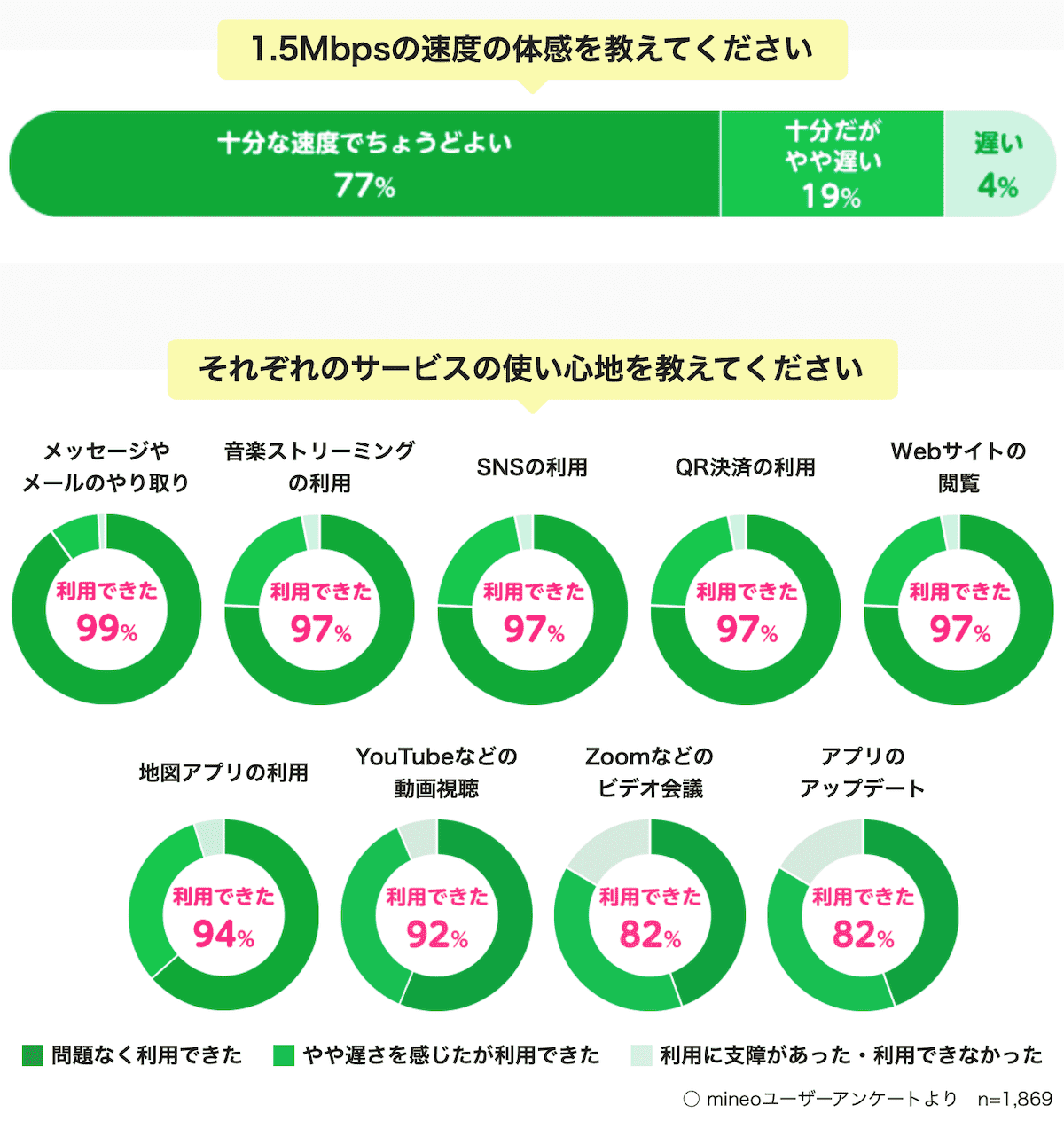
1.5Mbpsで多くの人が満足しています。
平日昼12時台以外はほとんどの時間帯で1.5Mbps以上出ているので、マイそくやパケット放題Plusでも平日昼を除けば実測で1.5Mbps近い速度が出ます。
mineoの1.5Mbpsの使い勝手は下記で詳しく説明しているので参考にしてみてください。
 mineoのパケット放題は遅い?評判を実測検証、テザリング可
mineoのパケット放題は遅い?評判を実測検証、テザリング可
iPhoneの併用手順
iPhoneでmineoと楽天モバイルを併用して使う場合は、ざっくり下記の手順になります。
iPhone手順① 楽天モバイルのeSIMを契約して設定
iPhoneで併用したい場合は、楽天モバイルのeSIMを申し込みます。
iPhone X以前の古いiPhoneは、マイネオと楽天モバイルの併用はできません。楽天モバイルでiPhone16/17シリーズ/Airなどをセットで購入することをおすすめします。
三木谷キャンペーンを適用してから申し込むのがおすすめです。(ポイント増額)
楽天モバイルへ乗り換えれば、楽天リンクの無料通話が、自分のスマホの電話番号で発信できます。
乗り換えではなく、新規契約の場合は、楽天リンクから発信する携帯番号は楽天モバイルから新しくもらう番号になります。
楽天モバイルでiPhoneが使えるようになったら、楽天リンクを設定して、楽天リンクから発信して10秒以上の通話をしておきます(楽天ポイントの獲得条件です)。
iPhone手順② mineoを契約して構成プロファイルを設定
楽天モバイルでiPhoneが使えるようになったら、次はmineoを新規契約します。
「mineoとの提携サイト限定のキャンペーン」
「指定のリンクからの申込のみ事務手数料無料(もしくは特典適用)」
mineoのSIMカードが届いたら、SIMカードをiPhoneに入れてから、iPhoneにプロファイルをインストールします。
これでmineoも準備完了です。
iPhone手順③ 併用するための設定
最終的にこんな画面になっていれば設定完了です。
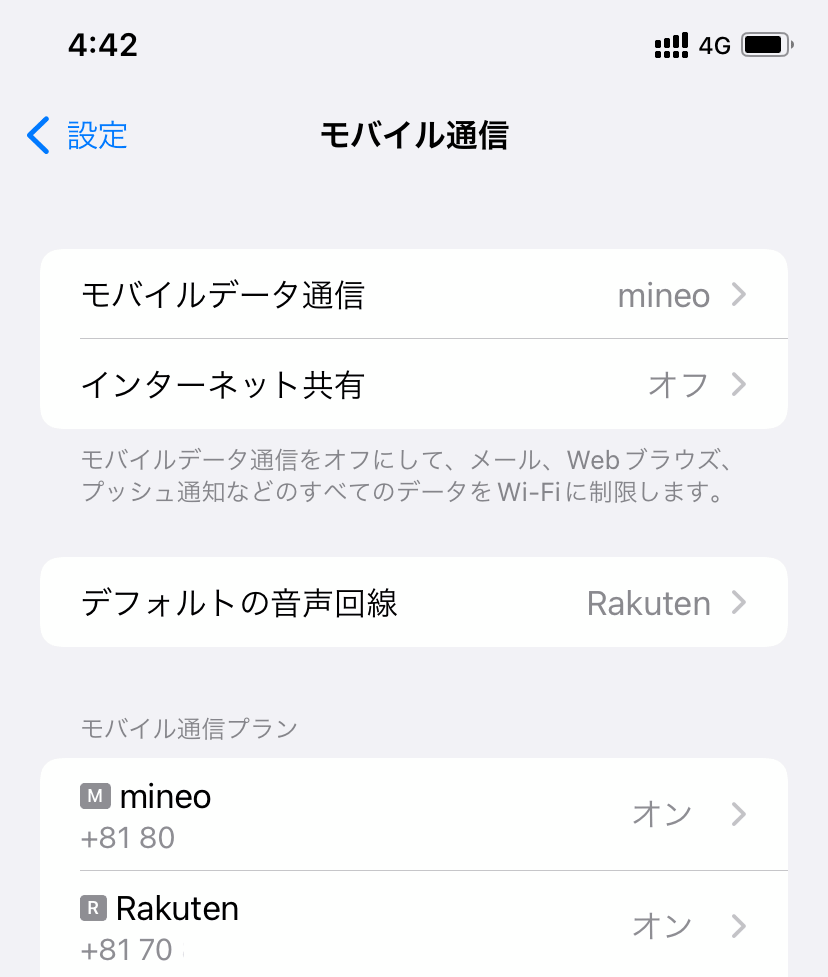
上記の設定はデータ通信はmineo側です。mineoのマイそくやパケット放題Plusでデータ通信をします。
楽天モバイル側でデータ通信したい場合は、モバイルデータ通信をタップして、Rakutenをタップすると・・
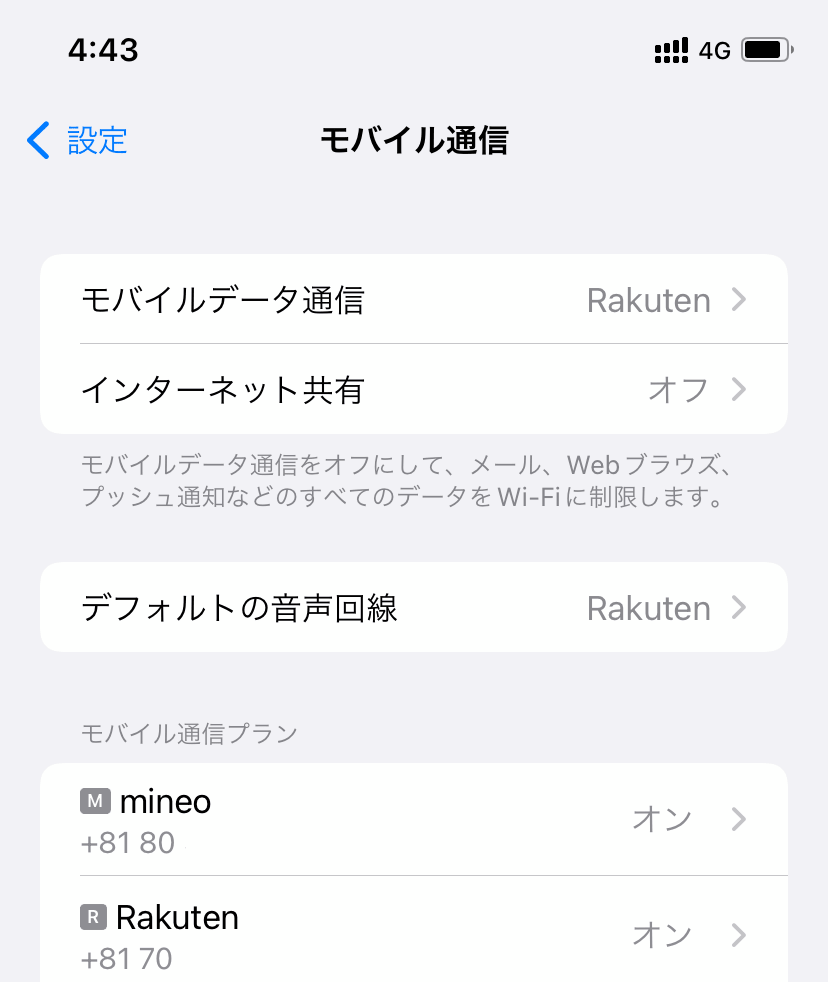
こんな感じになると、データ通信は楽天モバイル側になります。
基本的にに必要なことは以上です。モバイルデータ通信を切り替えても電話も普通に着信します。
※ 手順を若干飛ばしていますが、iPhoneの画面の指示に従って、適当にぽちぽち押していけばほぼ大丈夫です。うまく動かない場合は、10秒ほど様子を見てから再起動です。
iPhoneでの切り替えはショートカットを使うと便利
mineoと楽天モバイルの併用は、普段はmineoの1.5Mbpsでデータを使います。
必要に応じて、データ通信を楽天モバイル側に切り替えて、楽天モバイルの無料の1GBの高速通信を使います。
iPhone → 設定 → モバイル通信 → モバイルデータ通信 → 切替画面でRakutenをタップ
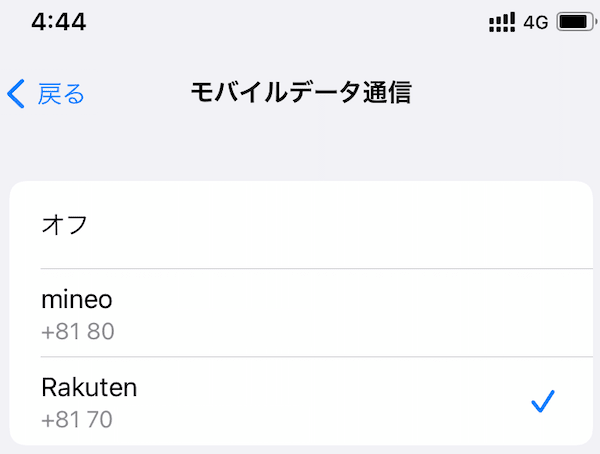
(切替画面)
毎日切り替えるのは面倒です。
iPhone:ショートカットアプリで2タップで切り替え完了
ショートカットを設定すれば、切替画面に一気に進みます。
ショートカットを起動 → 右上の+をタップ → アクションを追加 → App → Safari → URLを開く → 「URLを開く」の入力欄に下記を入力
prefs:root=MOBILE_DATA_SETTINGS_ID&path=MOBILE_DATA_SETTINGS
ショートカット名に「切替」を入力 → 右上のショートカット名の右のボタンをタップ → ホーム画面に追加をタップ → 追加をタップ
これでホーム画面の切替をタップすれば、切替画面にすぐに移動して簡単にmineo⇔Rakutenでデータを切り替えられます。(※切り替えると7秒くらいでネットが繋がるようになります)
Androidスマホの併用手順
Androidスマホでmineoと楽天モバイルを併用して使う場合は、ざっくり下記の手順になります。
Android手順① 楽天モバイルの物理SIMまたはeSIMを契約して設定
Androidスマホで併用したい場合は、楽天モバイルの物理SIM(SIMカード)またはeSIMを申し込みます。
DSDVと楽天回線に対応しているAndroidスマホを持っていない場合は、楽天モバイルで購入するのがおすすめです。
※ SIMまたはeSIMのみの申し込みは、三木谷キャンペーンを適用してから申し込むのがおすすめです。(ポイント増額)
楽天モバイルへ乗り換えれば、楽天リンクからの無料通話は、自分のスマホの電話番号で発信できます。
新規契約だと楽天リンクから発信する携帯番号は楽天モバイルから新しくもらう番号になります。
他社で購入したAndroidスマホで楽天モバイルを使う場合は、楽天モバイルのAPNの設定をします。
楽天モバイルでスマホが使えるようになったら、楽天リンクを設定して、楽天リンクから発信して10秒以上の通話をしておきます(楽天ポイントの獲得条件です)。
Android手順② mineoを契約してAPNを設定
楽天モバイルでAndroidスマホが使えるようになったら、次はmineoを新規契約します。
「mineoとの提携サイト限定のキャンペーン」
「指定のリンクからの申込のみ事務手数料無料(もしくは特典適用)」
mineoのSIMカードが届いたら、SIMカードをAndroidスマホに入れてから、AndroidスマホでAPNの設定をします。
これでmineoも準備完了です。
Android手順③ 併用するための設定
Androidスマホによって併用するための設定方法が少し異なります(中身は同じですが、名前が少し異なります)
Androidスマホ → 設定 → モバイルネットワーク → SIM管理
SIM管理もしくはそれに類似する名称の箇所で、データ通信をmineo側でするのか楽天側でするのかの切り替えができます。
Androidスマホで基本的にに必要なことは以上です。
Androidスマホでの切り替えは少し厄介
Androidスマホは、機種によって簡単な切替方法が変わります。
方法① 設定のウィジェットで切替画面をホーム画面に追加する
ホーム画面を長押しすると、設定のウィジェットがある機種があります。設定のウィジェットの中に、切替画面(SIM管理など)の選択肢がある場合はそれを選択します。ホーム画面からウィジェットでワンタップで切替画面に進めます。
ただし、Androidスマホの中には設定のウィジェットがなかったり、ウィジェットがあっても切替画面の選択肢がない機種もあります。
方法② 完全に手動で切り替える
設定 → モバイルネットワーク → SIM管理 → データ通信を切り替える・・
楽天リンクで無料通話ができる
mineoと楽天モバイルを併用する場合でも、楽天リンクで無料通話が使えます。
iPhoneの場合
・物理SIM:mineo
・eSIM:楽天モバイル
データ通信を楽天モバイルに切り替えてから、楽天リンクの設定をします。
設定が終わったら、データ通信は楽天モバイルでもmineoでも同じように楽天リンクで無料通話が使えます。
楽天リンクはデータ通信を楽天モバイル側にしておくと、データを消費しません。
データ通信をmineo側にしていると、楽天リンクはデータを消費します。ただ、楽天リンクのデータ消費量はたかが知れています。1時間の通話で20MBくらいだと思います。
※ 楽天リンクでビデオ通話をする場合は、データ通信をmineo側にしているとデータを結構消費するかもです
テザリングが使える
楽天モバイルと併用して使う場合でも、マイそくやパケット放題Plusでテザリングが使えます。
併用すると電池消費が多くなる?
楽天モバイルとmineoを併用する場合でも、電池消費はほとんど増えません。
| iPhone XR | スリープ時間 | 電池消費 | 1時間当たりの電池消費 |
|---|---|---|---|
| シングルSIM(0SIM) 昔テストした、電池のヘタリはない | 24時間 | 3% | 0.13% |
| 48時間 | 10% | 0.21% | |
| 119.5時間 | 33% | 0.28% | |
| 192時間 | 58% | 0.30% | |
| 楽天モバイル+IIJmioでDSDS運用 | 36時間 | 8% | 0.22% |
| 61時間 | 19% | 0.31% | |
| 90時間 | 32% | 0.36% | |
| 190時間 | 72% | 0.38% |
上記は0SIMとIIJmioでのテスト結果ですが、mineoでテストしてもほとんどかわりません。
iPhoneをDSDSで運用した場合でも、電池消費は1時間あたり0.08%増えるだけです。
AndroidスマホのDSDVの電池消費は試していませんが、たいして電池消費は増えないと思います。
楽天モバイル契約なら三木谷キャンペーンで最大14,000ポイント還元の詳細

楽天モバイルを初めて申し込む場合でSIMまたはeSIMのみを申し込む場合、何もしないと何ももらえませんが、エントリーしてから申し込むと乗り換えで10,000ポイント、新規は7,000ポイントもらえます
ただし、紹介URLからログインしてから申し込めば、乗り換えなら13,000ポイントで新規でも10,000ポイントもらえます。
楽天モバイルを初めて申し込む場合は、下記の紹介URLからログインしておくのがおすすめです。
※ 紹介キャンペーンは初めての契約のみ対象です。2回線目以降や再契約は三木谷キャンペーンで申し込むのがおすすめです。
紹介URLをタップすると、楽天会員のログイン画面が出てきます。楽天会員でログインすると、紹介キャンペーンの適用は完了です。(どのURLでも大丈夫です)
ログインの翌々月末までに、楽天モバイルを申し込んで楽天リンクで発信して10秒以上の通話をすると紹介ポイントが付与されます。ポイントの有効期限は付与日から6ヶ月です。
ログインした4ヶ月後の月末から3ヶ月にわたって4000ポイント/4000ポイント/5000ポイント付与されます。(新規契約だと3000ポイント/3000ポイント/4000ポイント付与)
 楽天モバイルの紹介ならここ!紹介掲示板2025年【家族/友達/他人OK】
楽天モバイルの紹介ならここ!紹介掲示板2025年【家族/友達/他人OK】
店舗で申し込む場合でも、事前に紹介URLでログインしていれば紹介特典を適用できます。
さらに楽天モバイルを契約すれば、家族や知人に楽天モバイルを紹介できて、契約してもらえると一人当たり7,000ポイントの楽天ポイントがもらえます。
三木谷特典適用で最大14,000ポイントプレゼント(再契約や2回線目以降も対象)
三木谷社長の特別キャンペーンから申し込めば、乗り換えなら14,000ポイント、新規契約でも11,000ポイントもらえます。2回線目以降や再契約も対象です。(紹介キャンペーンは2回線目以降や再契約は対象外)
ただし、2025年4月11日から三木谷キャンペーンは1人1回のみです(4月10日以前の三木谷キャンペーンの適用はカウントしません)。
楽天モバイルの初めて契約は紹介キャンペーン、2回線目以降や再契約は三木谷キャンペーンで申し込むのがおすすめです。
上記のリンクをタップして特別キャンペーンページに進んだら「Rakuten最強プランお申し込み」をタップします。これで三木谷キャンペーンは適用できているので、そのまま申し込みに進みます。
申し込んだら翌月末までに楽天モバイルを開通(データ通信)すると、開通月の翌々月末から3ヶ月にわたり4000ポイント/5000ポイント/5000ポイント付与されます。(新規契約は3000pt/4000pt/4000pt)
ポイントの有効期限は付与日から6ヶ月です。(三木谷特典なら楽天リンクの利用なしでポイントが付与されます)
 楽天モバイルの三木谷キャンペーンで14000ポイントもらう【2025年12月】従業員紹介に注意
楽天モバイルの三木谷キャンペーンで14000ポイントもらう【2025年12月】従業員紹介に注意


※ ユーザ登録をしてコメントするとAmazonギフト券プレゼント! (コメントは手動承認が必要になる場合があります。その場合は基本的に24時間以内に反映されます )
コメントと実体験を書き込む(口コミ掲示板10件)
全ての記事のコメントを検索
管理人様
いつもためになる記事ありがとうございます!
管理人様の記事を読んで楽天モバイルとBicsim(iij)かmineoのパケット放題Plusとの併用にチャレンジしてみようかと思っています。
併用をBicsimにしようかmineoにしようか悩んでるのですが、アドバイスをいただけないでしょうか。
家にはWIFIがあり、月の使用量は5〜6ギガ、外で動画はあまり見ない方だと思います。
よろしくお願いいたします。
速度が速いBIG SIMの8GBプランが良いと思います。今なら1GB増量なので、ギリギリ4GBプランで足りるかも。。
動画を見る場合はmineoはおすすめですが、あまり見ない場合は、平日昼に速度がすごく遅くなるmineoは避けた方が良いです。
いつもお世話になっています。
私は自宅ではドコモホ-ムルーター5G3850円利用で月に300Gは利用しています。
外出時はアンドロイドDSDV機にOCNモバイル1G770円とサブで楽天モバイルe-simです。
自宅内から十数回以上は楽天リンクから役所会社等へ確認や問い合わせ電話していますが
これ迄通話品質に困った事は有りません。
しかし今の楽天回線にMNPしてメインは無謀と思うのでする積りは無いですね。
OCNモバイルをHIS 日本通信 NURO IIJ 等にすればもう少しコストカット可能ですがスマホでは月1G以下しか利用していないので繰り越し 低速SW バーストが有る
OCNをそのまま利用しています。
あららよく見れば楽天モバイルとmineoの1.5Mbpsの話でしたね。
失礼しました。
mineoはOCNの前に4年ほど使っていましたがMNPしました。
管理人さん、いつもお世話になっています。
iPhoneの回線切り替えですが、設定の回線切り替え画面へ直接アクセス出来るショートカットを作れば2ステップ、数秒で切り替え出来ます。
これを作れば回線切り替えのハードルはかなり下がるかと。
Androidの場合はSIM切り替えスイッチというアプリを使えば回線切り替え画面に直接飛べます。
デュアルSIMになってからSIMのいろんな使い分けが気軽に出来るようになって本当に便利ですね!
ショートカットを試してみましたが、便利ですね!情報ありがとうございます。記事に追加しようと思います。
Androidの切り替えスイッチも試してみようと思います。
簡単に切り替える方法を記事に追加しました。
iPhoneのショートカットは簡単だったのですが、Androidの切り替えは少し厄介です。
Androidスマホによっては、SIM切り替えスイッチが機能していなかったり、設定のウィジェットで代替できる場合があったり、完全に手動でしか切り替えられない機種があったりです。。
お世話になります。
いつも参考になる記事をありがとうございます。
以前、管理人さんの記事を参考にさせて頂き、現状、iPhoneSE(第二世代)で
楽天(物理SIM)+IIJmio(e-sim)にて運用しています。
まさに、楽天+まいソクの運用に乗り換えようと考えていました。
そこで、気になるのが、現状の楽天回線(物理sim→e-sim)を変更するタイミングと、まいソクの申し込みや、プロファイルの削除、ダウンロード等の順番がいまいち不安です。
管理人さんの記事を見て、楽天(物理SIM)+IIJmio(e-sim)運用されている方も多いと思いますので、上記の変更手順も記事に加えるかコメント頂けると助かります。宜しくお願い致します。
自宅にWiFiがあれば簡単です。
① IIJmioの構成プロファイルを削除 (iPhone → 設定 → 一般 → VPNとデバイス管理 → IIJmioのプロファイルがあるので削除)
② 楽天回線をeSIMに変更して、eSIMプロファイルをダウンロード (初期設定と似た感じに・・)
③ 楽天回線でネットが繋がるようになったら、mineoを新規契約で申し込む
④ mineoのSIMカードを入れて、mineoのプロファイルをインストール
⑤ iPhoneを再起動して完了。数日くらい使って、特に問題なければIIJmioのeSIMは解約
必要に応じてiPhone → 設定 → モバイル通信 → モバイルデータ通信で、使うデータを切り替える (ショートカットが便利)
何かうまく行かない場合は、楽天モバイルをeSIMを再発行して、楽天モバイルのeSIMだけ再設定してみる
自宅にWiFIやテザリングできる2台目のスマホなどがないと、めんどくさいことになります。。
ご返信ありがとうございます。
iphonese(第二世代)とは別の回線にて、まいソクで1台運用してますので、テザリングにて設定できる環境はあります。
早速、管理人さんに教えて頂いた手順にて、楽天+まいソクの運用に乗り換えようと思います。
いつもありがとうございます。当方もおっさんで、勝手に管理人さんに親近感を覚えてます。これからも体調に気を付けて記事を書いてください。応援しております。